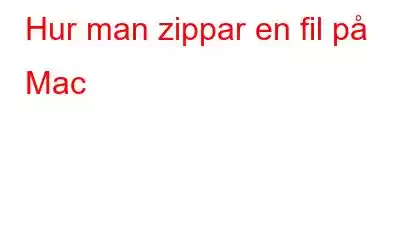Undrar du hur man zippar en fil på Mac? Du har kommit till rätt ställe. I det här inlägget kommer vi att diskutera en steg-för-steg-guide om hur du använder ZIP-filformatet på Mac för att komprimera dina filer och data.
Bildkälla: Huddle Hjälp
Filkomprimering är en av de mest användbara metoderna för att skapa en organiserad digital arbetsyta. Tack vare ZIP-filformatet eftersom det låter dig enkelt skicka flera antal filer, mer data i högre hastigheter. ZIP är ett användbart arkivfilformat som stöder förlustfri datakomprimering och det hjälper dig att skicka ett parti filer komprimerade till en enda mapp/fil. Jämförelsevis tar det mindre lagringsutrymme och låter dig dela data med en snabbare hastighet. Komprimerade filer är mycket lättare att hantera eftersom de enkelt kan flyttas, överföras eller delas på vilken enhet som helst.
Innan vi lär oss hur man zippar en fil på Mac, här är en grundläggande förståelse för ZIP-filformatet och hur det är användbart.
Läs även: Hur man skapar och öppnar zip-filer på iPhone?
Varför är ZIP användbart?
Låt oss förstå vikten av ett ZIP-filformat med hjälp av ett litet exempel. Säg att du har ett gäng små kulor som du behöver överföra från en plats till en annan. Att överföra en enda kula, en efter en, kan ta mycket tid och ansträngning, eller hur? När du väl har packat alla dina kulor eller förvarar dem i en påse, kan du därför enkelt transportera kulorna var som helst utan krångel. Tja, det är exakt så här ZIP-filformatet fungerar.
ZIP är en samling filer som är komprimerade till en enda fil. Se det som en mapp där du lägger eller lagrar alla dina filer på ett ställe. Att skicka e-post eller dela ZIP-filer är jämförelsevis enklare, eftersom du bara behöver skicka eller bifoga en enda fil istället för att dela flera filer samtidigt.
Det finns flera tillfällen när du behöver bifoga flera filer till e-postmeddelanden. ZIP-filformat kan visa sig vara väldigt användbart i det här fallet, eftersom det komprimerar filstorleken och låter dig skicka data med snabbare hastigheter. Genom att zippa dina filer och data kan du rädda dig själv från besväret med att bifoga varje enskild fil individuellt till e-post.
Läs även: Hur man zippar och packar upp filer i Windows 10 gratis >
Hur man zippar en fil på Mac
Följ dessa snabba steg för att zippa en fil på Mac.
Placera först alla dina filer i en enda mapp . Du kan helt enkelt dra och släppa alla filer för att snabbt lagra all data i ett veck eh.
Nu kommer nästa steg. Högerklicka på mappen där du har lagt alla dina filer på ett ställe, välj alternativet "Komprimera
Så snart du trycker på Komprimera knappen kommer Macs inbyggda kompressor att börja fungera och en ny ZIP-fil kommer att skapas på samma mappplats. ZIP kommer att ha filtillägget .zip så att du enkelt kan skilja det från andra filer.
När ZIP-mappen är klar kan du enkelt dela den som en enstaka bilaga på ett e-postmeddelande eller någon annan plattform .
Och det var allt! Så här kan du enkelt zippa en fil på Mac med macOS:s inbyggda kompressor.
Läs även: Så här lösenordsskyddar du en zip-fil och mapp
Hur zippar man en fil på Windows?
Undrar du hur man zippar en fil på Windows? Låt oss snabbt lära oss hur du skapar en ZIP-fil för att enkelt dela dina filer mellan e-postmeddelanden och andra appar.
Läs även: Hur man hittar en komprimerad zip-mapp på din hårddisk?
Slutsats
Här var en snabbguide om hur man zippar en fil på Mac och Windows. Du kan antingen använda den ovan nämnda metoden eller ladda ner WinZip eller något annat filkomprimeringsverktyg från tredje part för att få jobbet gjort. Att zippa filer är ett praktiskt alternativ för att enkelt dela flera filer via e-post eller andra appar utan krångel.
Var det här inlägget användbart? Dela gärna dina tankar i kommentarsfältet!
Läs: 0